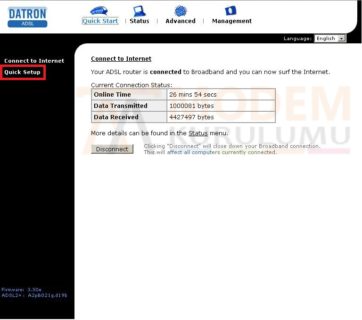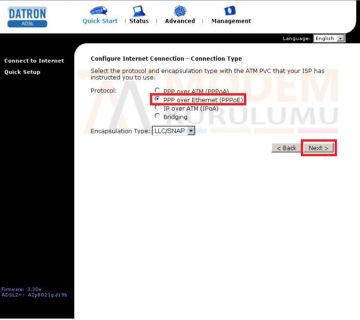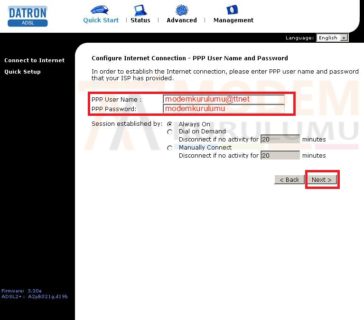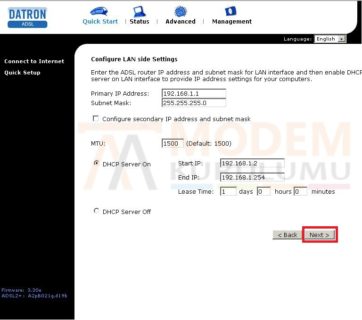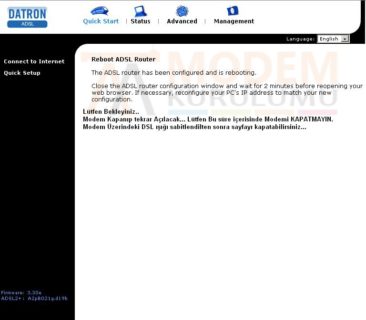Datron RTA-1320 Kablolu Modem Kurulumu nasıl yapılır? Datron RTA-1320 Kablolu modem ayarları nasıl yapılır? Datron RTA-1320 Kablolu modem güncellemesi nasıl yapılır? Datron RTA-1320 Kablolu Modem şifresi nedir? Datron RTA-1320 Kablolu Modem arayüzüne nasıl giriş yapılır?
Modem kurulumunu gerçekleştirebilmeniz için servis sağlayıcınızın size vermiş olduğu kulanıcı adı ve şifre bilgisini almanız gerekiyor.Örnek olarak: modemkurulumu@ttnet / 123456 Öncelikle modem kablo bağlantılarını dikkatli bir şekilde yaparak modem üzerindeki ışıkların sabit olarak yanmasını bekliyoruz sonrasında bilgisayarımızdan boş bir internet sayfası açarak üst kısmında yer alan adres satırına 192.168.1.1 yazıp Enter tuşu ile modem arayüzü sayfasını açıyoruz.
Kullanıcı adı bölümüne admin Parola bölümüne ise admin yazıp Tamam butona tıklayıp giriş yapıyoruz.
( Giriş yap dedikten sonra kullanıcı adı ve şifre hata sayfası ile karşılaşıyorsak modeme reset atarak tekrar kurulum yapmanız gerekir konu ile alakalı Modem Arayüz Şifreleri ve İp Adresleri yazımızdan Datron RTA-1320 Kablolu Modem Nasıl Resetlenir? kısmına bakarak yardım alabilirsiniz.)
Modem arayüzü sayfasına giriş yaptıktan sonra sol tarafta bulunan seçeneklerden Quick Setup sekmesine tıklayarak devam ediyoruz.
Açılan sayfada kurulum menüsü olarak belirtilen ATM PVC ayarları gelecektir.Bu bölümde VPI:8 VCI:35 olarak belirleyip en altta bulunan Next butonuna tıklayarak devam ediyoruz.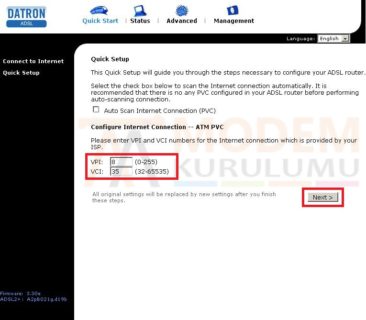
Bu bölümde ise Bağlantı tipi olarak seçebileceğimiz bir sayfa açılacak.Bu sayfada ikinci sırada yer alan PPP over Ethernet(PPPoE) seçeneğini işaretleyip Next butonuna tıklayarak devam ediyoruz.
Açılan sayfada MTU:1492 olarak belirleyip Next butonu ile devam edelim.
Servis sağlayıcısının vermiş olduğu kullanıcı adı şifre bilgisini PPP User Name bölümüne servis sağlayıcısının(ttnet,vodafone,superonline) vermiş olduğu kullanıcı adını PPP Password bölümüne ise yine servis sağlayıcısının vermiş olduğu şifreyi yazarak en altta bulunan Next butonu ile ayarları kaydediyoruz.
Bir sonraki bölümde ise yapacağınız ayarları aşağıdaki resimde görüldüğü gibi belirleyerek Next butonu ile devam edelim.
Son olarak kurulum özeti sayfasını görüntüleyeceğiz.Bu bölümde ise yapmış olduğumuz ayarları gözden geçirip doğru olduğunu teyit ettikten sonra Finish butonuna tıklayarak kurulum işlemini tamamlayabiliriz.
Kurulum adımlarını doğru bir şekilde tamamlayıp bilgilerimizi giriş yaptıysak eğer Finish butonuna tıkladıktan sonra karşımıza aşağıda bulunan resimdeki sayfa gelecektir.Bu ekranı görebildiyseniz eğer modem kurulumunuz tamamlanmış demektir.İnternete giriş yapabilirsiniz.
Kurulum adımlarını doğru olarak yaptığınız takdirde internete giriş yapamıyorsanız internet hizmetini almış olduğunuz servis sağlayıcınız ile irtibat kurmanız gerekebilir.
 Modem Kurulumu Modem Kurulumu Hakkında Bilinmeyenlerin Tek Adresi
Modem Kurulumu Modem Kurulumu Hakkında Bilinmeyenlerin Tek Adresi